Таблицы могут отображаться на экране с линиями разделительной сетки, от которых рябит в глазах, или без них. Чтобы спрятать линии сетки выберите команду Таблица/Скрыть сетку.
Для поворота текста внутри ячейки таблицы щелкните по кнопке Изменить направление текста [щП, которая расположена на панели инструментов Таблицы и границы (рис. 4.12) или в меню Формат/Направление текста. Кстати, из этой же панели можно производить сортировку и выравнивать ширину и высоту строк.
Если навести курсор на таблицу, то в левом ее углу за контуром появится значок И, позволяющий мышью перемещать таблицу на новое место. Левый клик мыши по этому значку произво-
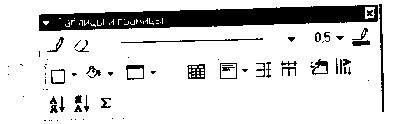
Рис. 4.12. Панель инструментов Таблицы и границы

Рис. 4.13. Контекстное меню таблицы
дит выделение таблицы, а правый клик вызывает контекстное меню таблицы, позволяющее выполнять основные операции с таблицами — Вырезать, Копировать, Вставить (рис. 4.13).
Для удаления содержимого таблицы (ее начинки) надо произвести выделение таблицы и нажать клавишу [Delete], при этом сама таблица не удаляется. Удаление таблицы целиком производится из меню Таблица/Удалить или командой Вырезать контекстного меню, вызываемого правой кнопкой мыши.
4.5. СОЗДАНИЕ СПИСКОВ
Многие сведения, содержащиеся в документах, часто носят однотипный характер. Такие сведения целесообразно представлять в виде нумерованных или маркированных списков.
Для создания списка необходимо установить курсор в предполагаемое место начала списка и вызвать диалоговое окно Список из меню Формат или из контекстного меню (рис. 4.14).
Можно выбрать маркированный список, дающий маркировку текста различными символами. В Word-97 перечень доступных значков для маркеров ограничен таблицей символов. В Word-2000 появились расширенные возможности оформления маркированных списков, позволяющие создавать списки с рисованными маркерами. В качестве маркера списка допускается использование любого графического объекта или рисунка. Чтобы добавить в список рисованные маркеры, достаточно выполнить команду
103
102
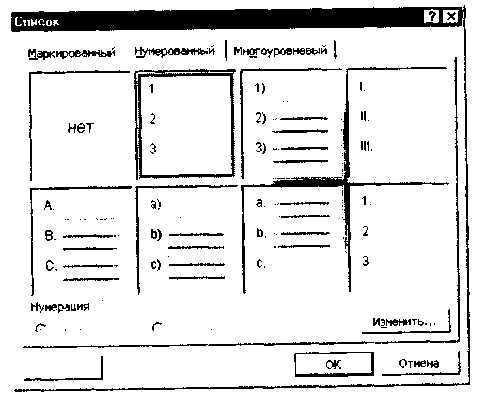
Рис. 4.14. Окно выбора вида списка
Формат/Список и на вкладке Маркированный нажать кнопку Рисунок, а затем на вкладке Рисунок выбрать один из вариантов рисованного маркера (рис. 4.15).
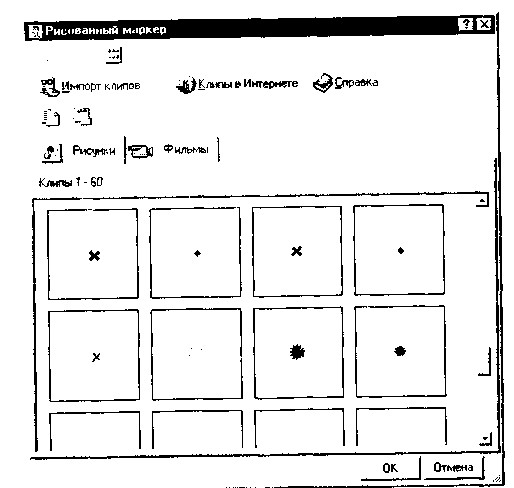
Рис. 4.15. Выбор рисованного маркера в Word-2000
104
4.6. ОРГАНИЗАЦИЯ ПЕЧАТИ ДОКУМЕНТА
Нумерация страниц. Чтобы пронумеровать страницы документа следует применить команду Номера страниц меню Вставка (рис. 4.16). Здесь выбираем, где будет стоять номер страницы — внизу или вверху страницы, а также как он будет располагаться по строке. Номера могут быть помещены у наружного или внутреннего краев страницы, сверху или внизу.
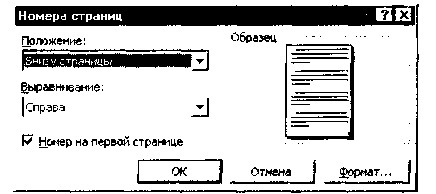
Рис. 4.16. Окно нумерации страниц документа
Кнопка Формат переводит нас в следующее диалоговое окно —








